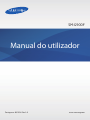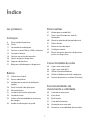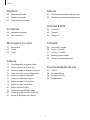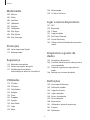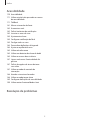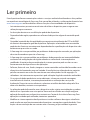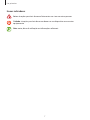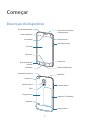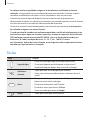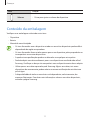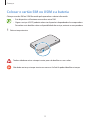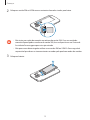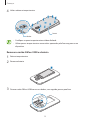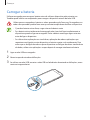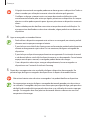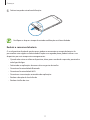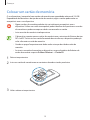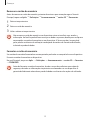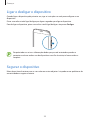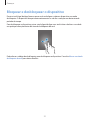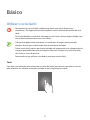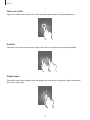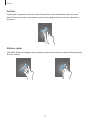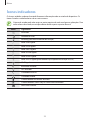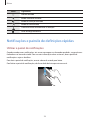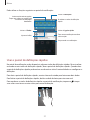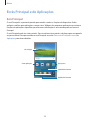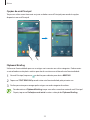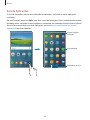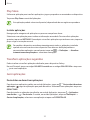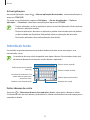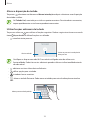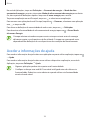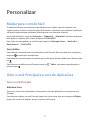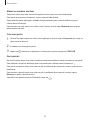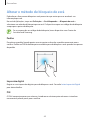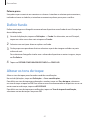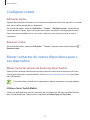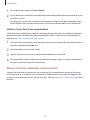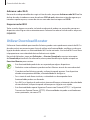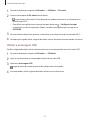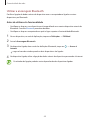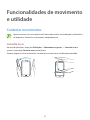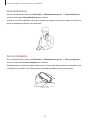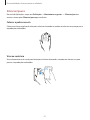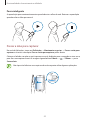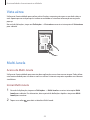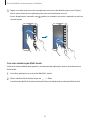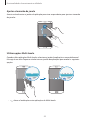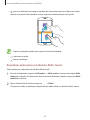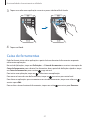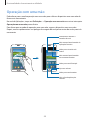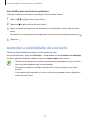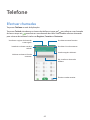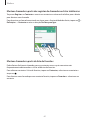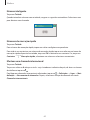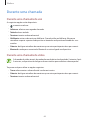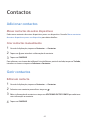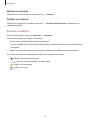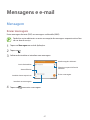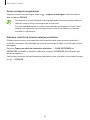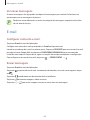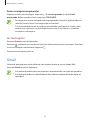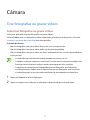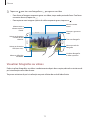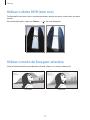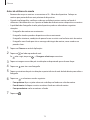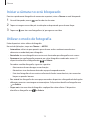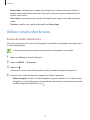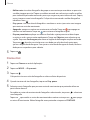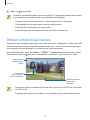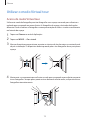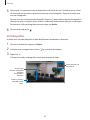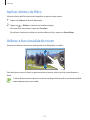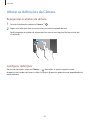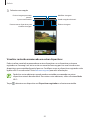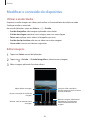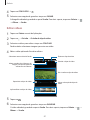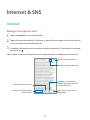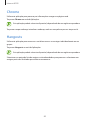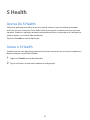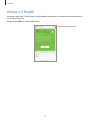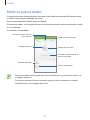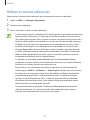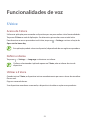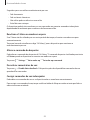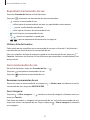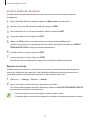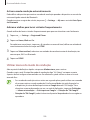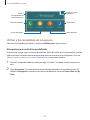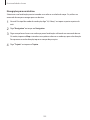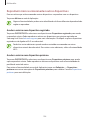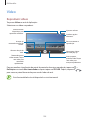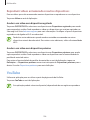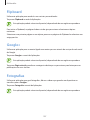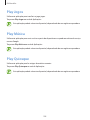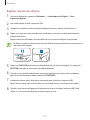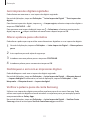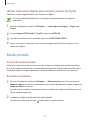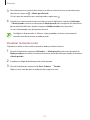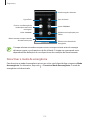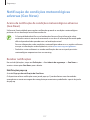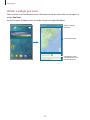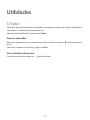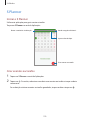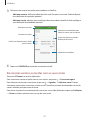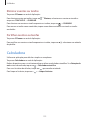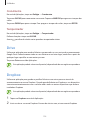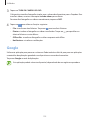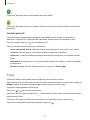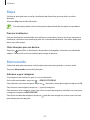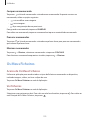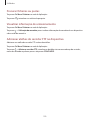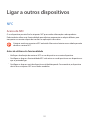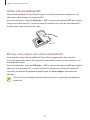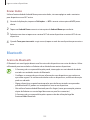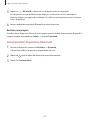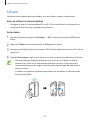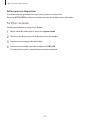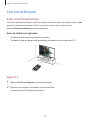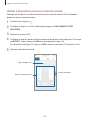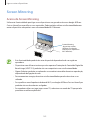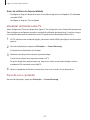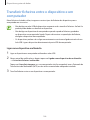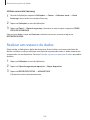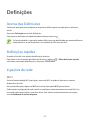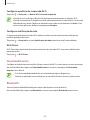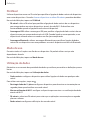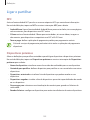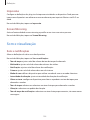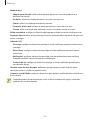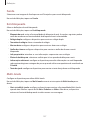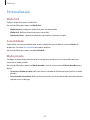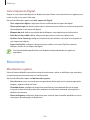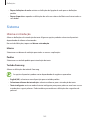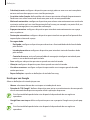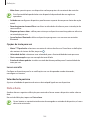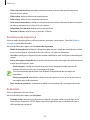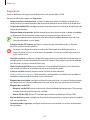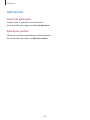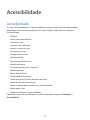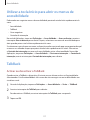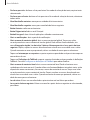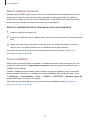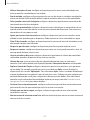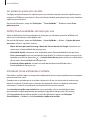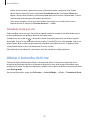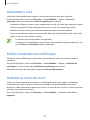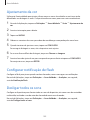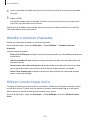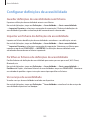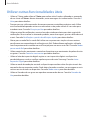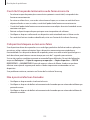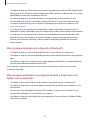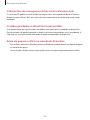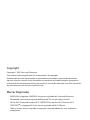Samsung SM-G900F Manual do usuário
- Categoria
- Smartphones
- Tipo
- Manual do usuário

2
Índice
Ler primeiro
Começar
8 Descrição do dispositivo
10 Teclas
11 Conteúdo da embalagem
12 Colocar o cartão SIM ou USIM e a bateria
15 Carregar a bateria
18 Colocar um cartão de memória
20 Ligar e desligar o dispositivo
20 Segurar o dispositivo
21 Bloquear e desbloquear o dispositivo
Básico
22 Utilizar o ecrã táctil
25 Ícones indicadores
26 Notificações e painéis de definições
rápidas
28 Ecrãs Principal e de Aplicações
31 Abrir aplicações
31 Instalar e desinstalar aplicações
33 Introduzir texto
35 Utilizar a funcionalidade de economia
de energia
36 Aceder a informações de ajuda
Personalizar
37 Mudar para o modo fácil
37 Gerir o ecrã Principal e o ecrã de
Aplicações
40 Alterar o método de bloqueio de ecrã
41 Definir fundo
41 Alterar os tons de toque
42 Configurar contas
42 Mover contactos de outros dispositivos
para o seu dispositivo
Conectividade de rede
44 Ligar a uma rede móvel
44 Ligar a uma rede Wi-Fi
45 Utilizar Download Booster
46 Utilizar a Mudança de rede inteligente
46 Ancorar dispositivos e utilizar PA móveis
Funcionalidades de
movimento e utilidade
49 Controlar movimentos
53 Vista aérea
53 Multi Janela
57 Caixa de ferramentas
58 Operação com uma mão
59 Aumentar a sensibilidade do ecrã táctil

Índice
3
Galeria
84 Visualizar o conteúdo do dispositivo
86 Modificar o conteúdo do dispositivo
Internet & SNS
88 Internet
89 Chrome
89 Hangouts
S Health
90 Acerca do S Health
90 Iniciar o S Health
91 Utilizar o S Health
92 Medir os passos dados
93 Utilizar os menus adicionais
Funcionalidades de voz
94 S Voice
96 Gravador de Voz
98 Pesquisa por Voz
98 Modo autom.
Telefone
60 Efectuar chamadas
63 Receber chamadas
64 Durante uma chamada
Contactos
65 Adicionar contactos
65 Gerir contactos
Mensagens e e-mail
67 Mensagem
69 E-mail
70 Gmail
Câmara
71 Tirar fotografias ou gravar vídeos
73 Utilizar o efeito HDR (tom rico)
73 Utilizar o modo de focagem selectiva
75 Iniciar a câmara no ecrã bloqueado
75 Utilizar o modo de fotografia
76 Utilizar o modo shot & more
78 Utilizar o modo Dual camera
79 Utilizar o modo Virtual tour
81 Aplicar efeitos de filtro
81 Utilizar a funcionalidade zoom
82 Utilizar o modo Remote viewfinder
83 Alterar as definições da Câmara.

Índice
4
128 Memorando
129 Os Meus Ficheiros
Ligar a outros dispositivos
131 NFC
133 Bluetooth
136 S Beam
137 Ligação rápida
139 Peel Smart Remote
142 Screen Mirroring
144 Utilizar a funcionalidade de impressão
móvel
Dispositivo e gestor de
dados
145 Actualizar o dispositivo
146 Transferir ficheiros entre o dispositivo e
um computador
147 Cópia de segurança e reposição de
dados
148 Realizar um restauro de dados
Definições
149 Acerca das Definições
149 Definições rápidas
149 Ligações de rede
153 Ligar e partilhar
154 Som e visualização
159 Personalização
160 Movimento
161 Utilizador e cópia de segurança
162 Sistema
169 Aplicações
Multimédia
103 Música
105 Vídeo
106 YouTube
107 Flipboard
107 Google+
107 Fotografias
108 Play Jogos
108 Play Música
108 Play Quiosque
Protecção
109 Leitor Impressão Digital
112 Modo privado
Segurança
114 Modo de emergência
116 Enviar mensagens de ajuda
117 Notificação de condições
meteorológicas adversas (Geo News)
Utilidades
119 S Finder
120 S Planner
122 Calculadora
123 Relógio
124 Drive
124 Dropbox
125 Google
126 Kids Mode
127 Lupa
128 Maps

Índice
5
Acessibilidade
170 Acessibilidade
171 Utilizar a tecla Início para abrir os menus
de acessibilidade
171 TalkBack
181 Alterar o tamanho da fonte
182 Aumentar o ecrã
182 Definir lembretes de notificação
182 Inverter as cores do visor
183 Ajustamento da cor
183 Configurar notificação de flash
183 Desligar todos os sons
184 Personalizar definições de legenda
184 Ajustar o equilíbrio do som
185 Utilizar o áudio mono
185 Utilizar um detector de choro de bebé
185 Utilizar os menus de assistência
187 Ligar o ecrã com a funcionalidade Air
gesture
187 Definir de opções de atraso de tocar
sem soltar
187 Utilizar o modo de controlo de
interacção
188 Atender e terminar chamadas
188 Utilizar o modo toque único
189 Configurar definições de acessibilidade
190 Utilizar outras funcionalidades úteis
Resolução de problemas

6
Ler primeiro
Este dispositivo oferece comunicações móveis e serviços multimédia utilizando os altos padrões
e a experiência tecnológica da Samsung. Este manual do utilizador e a informação disponível em
www.samsung.com contém detalhes sobre as funções e funcionalidades do dispositivo.
•
Leia atentamente o presente manual antes de utilizar o dispositivo para assegurar uma
utilização segura e correcta.
•
As descrições baseiam-se nas definições padrão do dispositivo.
•
Dependendo da região, operadora ou software do dispositivo algum do conteúdo pode
diferir.
•
Conteúdo (conteúdo de alta qualidade) que requeira muita utilização da CPU e da RAM
irá afectar o desempenho geral do dispositivo. Aplicações relacionadas com o conteúdo
poderão não funcionar correctamente dependendo das especificações do dispositivo e do
ambiente em que está a ser usado.
•
A Samsung não se responsabiliza por problemas de desempenho causados por aplicações
de outros fornecedores que não a Samsung.
•
A Samsung não se responsabiliza por problemas de desempenho ou incompatibilidades
resultantes de configurações de registo editadas ou software de sistema operativo
modificado. A tentativa de personalização do sistema operativo pode resultar no mau
funcionamento do dispositivo ou das aplicações.
•
Software, fontes de som, fundos, imagens e outros conteúdos multimédia fornecidos neste
dispositivo são licenciados para uso limitado. A transferência e utilização destes materiais
para fins comerciais ou outros fins constituem uma infracção das leis de copyright. Os
utilizadores são inteiramente responsáveis pela utilização ilegal de conteúdos multimédia.
•
Os serviços de dados poderão ter custos adicionais, tal como o envio de mensagens,
transferências da Internet, sincronização automática ou utilização dos serviços de
localização. Para evitar custos adicionais, seleccione o tarifário de dados adequado. Para
obter mais detalhes, contacte a sua operadora.
•
As aplicações padrão fornecidas com o dispositivo estão sujeitas a actualizações e podem
deixar de ser suportadas sem aviso prévio. No caso de ter dúvidas em relação a alguma
aplicação fornecida com o dispositivo, contacte um Centro de Assistência Samsung. Para
aplicações instaladas pelo utilizador, contacte a operadora.
•
Modificar o sistema operativo do dispositivo ou instalar softwares de origens não oficiais
pode resultar no mau funcionamento do dispositivo e corrupção ou perda de dados. Estas
acções são uma violação do seu contrato com a Samsung, o que invalidará a garantia.

Ler primeiro
7
Ícones indicadores
Aviso: situações possíveis de causar ferimentos em si ou em outras pessoas
Cuidado: situações possíveis de causar danos no seu dispositivo ou em outro
equipamento
Nota: notas, dicas de utilização ou informações adicionais

8
Começar
Descrição do dispositivo
Tecla voltar
Entrada multifunções
LED de infravermelho
Sensor de proximidade/
Luz/Movimento
Tecla de aplicações
recentes
Microfone
Câmara frontal
Tecla ligar/desligar
Tecla Início
Luz de notificação
Auscultador
Ecrã táctil
Câmara traseira
Flash
Antena GPS
Antena interna
Microfone
Tecla de volume
Tampa traseira
Altifalante
Entrada para auricular
Antena NFC (na bateria)

Começar
9
•
Não cubra a área da antena com as suas mãos ou outros objectos. Isto pode causar
problemas de conectividade ou esgotar a bateria.
•
Não utilize protectores de ecrã. Podem causar o mau funcionamento do sensor.
Manter a resistência à água e ao pó
O dispositivo pode ficar danificado se água ou pó entrarem no dispositivo. Siga estas dicas
cuidadosamente para evitar danos no dispositivo e para manter o desempenho de resistência ao
pó e à água.
•
Não mergulhe o dispositivo na água a profundidades superiores a 1 metro nem o mantenha
submerso por mais de 30 minutos.
•
Certifique-se de que as tampas traseira e da entrada multifunções estão bem fechadas.
Senão, poderão não proteger contra entrada da água e do pó.
•
Não mergulhe o dispositivo em água por longos períodos de tempo.
•
Não exponha o dispositivo a água com pressão, tal como água a correr de uma torneira,
ondas do mar ou cascatas.
•
Não abra as tampas do dispositivo quando o dispositivo estiver na água ou em locais com
muita humidade, tais como piscinas ou casas de banho.
•
Não abra a tampa traseira utilizando as mãos molhadas ou quando o dispositivo estiver
molhado.
•
O vedante de borracha da tampa traseira é um componente importante do dispositivo.
Tenha cuidado ao abrir e fechar a tampa traseira para evitar danificar o vedante de borracha.
Certifique-se também de que o vedante de borracha está isento de detritos, tais como areia
ou pó para evitar danos no dispositivo.
•
Não retire nem remova a tampa da entrada multifunções do dispositivo.
•
Se o dispositivo for exposto a água limpa, seque-o com um pano limpo e suave. Se o
dispositivo for exposto a qualquer outro líquido sem ser água limpa, passe o dispositivo
por água limpa de imediato e seque-o cuidadosamente com um pano limpo e suave.
Se não conseguir enxaguar o dispositivo em água limpa e secá-lo como indicado, isso
poderá fazer com que o dispositivo deixe de funcionar ou causar danos estéticos.
•
As tampas traseira e da entrada multifunções podem ficar folgadas se o dispositivo cair ou
sofrer algum impacto. Certifique-se de que todas as tampas estão correctamente alinhadas
e bem fechadas.

Começar
10
•
Se o dispositivo for mergulhado na água ou o microfone ou o altifalante estiverem
molhados, o som poderá não ser perceptível durante uma chamada. Certifique-se que o
microfone ou altifalante estão limpos e secos, limpando-os com um pano seco.
•
O desenho à prova de água do dispositivo faz com que ele vibre ligeiramente em
determinadas condições. As vibrações que ocorrem, por exemplo, quando o nível do volume
está alto são normais e não afectam o desempenho do dispositivo.
•
O ecrã táctil e outras funcionalidadespodem não funcionar correctamente se o dispositivo
for utilizado na água ou em outros líquidos.
•
O seu dispositivo foi testado num ambiente controlado e certificado relativamente à sua
resistência ao pó e à água em situações específicas (cumpre os requisitos de classificação
IP67 conforme a norma internacional IEC 60529 - Graus de Protecção fornecidos por
Enclosures [IP Code]; condições de teste: 15 – 35 °C, 86 – 106 kPa, 1 metro,
por 30 minutos). Apesar desta classificação, o seu dispositivo não é impermeável a danos
causados por água em todas as situações.
Teclas
Tecla Função
Ligar/desligar
•
Prima sem soltar para ligar ou desligar o dispositivo.
•
Prima para bloquear ou desbloquear o dispositivo. O
dispositivo bloqueia depois de o ecrã táctil se desligar.
Aplicações
recentes
•
Toque para abrir a lista de aplicações recentes.
•
Toque sem soltar para aceder a opções adicionais do ecrã
actual.
Início
•
Prima para desbloquear o dispositivo. O dispositivo bloqueia
depois de o ecrã táctil se desligar.
•
Prima para voltar para o ecrã Principal.
•
Prima duas vezes para iniciar o
S Voice
.
•
Prima sem soltar para iniciar o
Google
.
Voltar
•
Toque para voltar para o ecrã anterior.

Começar
11
Tecla Função
Volume
•
Prima para ajustar o volume do dispositivo.
Conteúdo da embalagem
Verifique se na embalagem estão todos estes itens:
•
Dispositivo
•
Bateria
•
Manual de consulta rápida
•
Os itens fornecidos com o dispositivo e todos os acessórios disponíveis podem diferir
dependendo da região ou operadora.
•
Os itens fornecidos foram criados apenas para o seu dispositivo, pelo que poderão ser
incompatíveis com outros dispositivos.
•
A aparência e especificações podem ser alteradas sem qualquer aviso prévio.
•
Poderá adquirir acessórios adicionais para o seu dispositivo num distribuidor oficial
Samsung. Certifique-se de que são compatíveis com o dispositivo antes de os adquirir.
•
Utilize apenas acessórios aprovados pela Samsung. Alguns acessórios, tais como
dispositivos de ancoramento, podem não ter a mesma certificação de resistência ao
pó e à água.
•
A disponibilidade de todos os acessórios está dependente, exclusivamente, das
empresas fabricantes. Para obter mais informações sobre os acessórios disponíveis,
consulte a página Samsung.

Começar
12
Colocar o cartão SIM ou USIM e a bateria
Coloque o cartão SIM ou USIM fornecido pela operadora e a bateria fornecida.
•
Este dispositivo só funciona com cartões micro-SIM.
•
Alguns serviços 4G/LTE poderão não estar disponíveis dependendo da sua operadora.
Para obter mais detalhes sobre a disponibilidade do serviço, contacte a sua operadora.
1
Retire a tampa traseira.
Tenha cuidado ao retirar a tampa traseira para não danificar as suas unhas.
Não dobre ou torça a tampa traseira em excesso. Ao fazê-lo poderá danificar a tampa.

Começar
13
2
Coloque o cartão SIM ou USIM com os contactos dourados virados para baixo.
•
Não insira um cartão de memória na ranhura do cartão SIM. Caso um cartão de
memória fique alojado na ranhura do cartão SIM, leve o dispositivo a um Centro de
Assistência Samsung para que este seja retirado.
•
Não perca nem deixe ninguém utilizar o seu cartão SIM ou USIM. A Samsung não é
responsável por danos ou inconvenientes causados pela perda ou roubo dos cartões.
3
Coloque a bateria.
2
1

Começar
14
4
Volte a colocar a tampa traseira.
2
Alinhar
Premir
1
•
Certifique-se que a tampa traseira está bem fechada.
•
Utilize apenas tampas traseiras e acessórios aprovados pela Samsung com o seu
dispositivo.
Remover o cartão SIM ou USIM e a bateria
1
Retire a tampa traseira.
2
Remova a bateria.
3
Prima o cartão SIM ou USIM com o seu dedo e, sem seguida, puxe-o para fora.

Começar
15
Carregar a bateria
Utilize o carregador para carregar a bateria antes de utilizar o dispositivo pela primeira vez.
Também pode utilizar um computador para carregar o dispositivo através do cabo USB.
Utilize apenas carregadores, baterias e cabos aprovados pela Samsung. Carregadores ou
cabos não aprovados podem fazer com que a bateria expluda ou danificar o dispositivo.
•
Quando a bateria estiver fraca, surge o ícone de bateria vazia.
•
Se a bateria estiver totalmente descarregada, não é possível ligar imediatamente o
dispositivo quando o ligar ao carregador. Deixe a bateria recarregar alguns minutos
antes de ligar o dispositivo.
•
Se utilizar várias aplicações em simultâneo, aplicações de rede ou aplicações que
requeiram uma ligação a outro dispositivo, a bateria esgotar-se-á rapidamente. Para
evitar que se desligue da rede ou que o dispositivo se desligue durante a transferência
de dados, utilize estas aplicações sempre depois de carregar totalmente a bateria.
1
Ligue o cabo USB ao carregador.
2
Abra a tampa da entrada multifunções.
3
Ao utilizar um cabo USB, conecte o cabo USB no lado direito da entrada multifunções, como
mostra a imagem abaixo.

Começar
16
•
A ligação incorrecta do carregador pode causar danos graves no dispositivo. Todos os
danos causados por utilização incorrecta não estão cobertos pela garantia.
•
Certifique-se de que a tampa traseira e a tampa da entrada multifunções estão
correctamente fechadas para evitar que água e pó entrem no dispositivo. As tampas
abertas ou soltas podem permitir que a água e o pó entrem no dispositivo e causem
danos.
•
Tenha cuidado para não danificar nem retirar a tampa da entrada multifunções. Se
a tampa estiver danificada ou não estiver colocada, a água poderá causar danos no
dispositivo.
4
Ligue o carregador na tomada eléctrica.
•
Pode utilizar o dispositivo enquanto este estiver a ser carregado, no entanto, poderá
demorar mais tempo para carregar a bateria.
•
É possível que o ecrã táctil não funcione caso a alimentação recebida pelo dispositivo
durante o carregamento seja instável. Se isto acontecer, desligue o carregador do
dispositivo.
•
É possível que o dispositivo aqueça durante o carregamento. Esta situação é normal
e não deverá afectar a vida útil do dispositivo nem o seu desempenho. Caso a bateria
aqueça mais do que o normal, o carregador poderá deixar de carregar.
•
Caso o dispositivo não esteja a carregar adequadamente, leve o carregador e o
dispositivo a um Centro de Assistência Samsung.
5
Depois de o carregamento estar concluído, desligue o dispositivo do carregador. Em
primeiro lugar, desligue o carregador do dispositivo e só depois da tomada eléctrica.
Não retire a bateria antes de retirar o carregador. Isto poderá danificar o dispositivo.
Para economizar energia, desligue o carregador da tomada quando este não estiver a
ser utilizado. O carregador não possui um interruptor para ligar/desligar, pelo que deve
desligá-lo da tomada eléctrica quando não estiver a ser utilizado, de maneira a poupar
energia. O carregador deve ficar próximo da tomada eléctrica e deve estar acessível
enquanto está a carregar.

Começar
17
6
Feche a tampa da entrada multifunções.
Certifique-se de que a tampa da entrada multifunções está bem fechada.
Reduzir o consumo da bateria
O seu dispositivo dispõe de opções que o ajudam a economizar a energia da bateria. Ao
personalizar estas opções e desactivando funções em segundo plano, poderá utilizar o seu
dispositivo por mais tempo entre carregamentos:
•
Quando não estiver a utilizar o dispositivo, altere para o modo de suspensão, premindo a
tecla ligar/desligar.
•
Feche todas as aplicações desnecessárias no gestor de tarefas.
•
Desactive a funcionalidade Bluetooth.
•
Desactive a funcionalidade Wi-Fi.
•
Desactive a sincronização automática das aplicações.
•
Reduza a duração da luz de fundo.
•
Reduza o brilho do visor.

Começar
18
Colocar um cartão de memória
O seu dispositivo é compatível com cartões de memória com capacidade máxima de 128 GB.
Dependendo do fabricante e do tipo de cartão de memória, alguns cartões podem não ser
compatíveis com o seu dispositivo.
•
Alguns cartões de memória poderão não ser totalmente compatíveis com o
dispositivo. Utilizar um cartão incompatível poderá danificar o dispositivo ou o cartão
de memória ou pode corromper os dados armazenados no cartão.
•
Insira o cartão de memória virado para cima.
•
O dispositivo suporta apenas cartões de memória com a estrutura de ficheiros do tipo
FAT e exFAT. Caso insira um cartão formatado de outra forma, o dispositivo pede que
volte a formatar o cartão de memória.
•
Guardar e apagar frequentemente dados reduz o tempo de vida do cartão de
memória.
•
Ao inserir um cartão de memória no dispositivo, surge o directório de ficheiros do
cartão de memória na pasta
Os Meus Ficheiros
→
Cartão SD
.
1
Retire a tampa traseira.
2
Insira um cartão de memória com os contactos dourados virados para baixo.
3
Volte a colocar a tampa traseira.

Começar
19
Remover o cartão de memória
Antes de remover o cartão de memória, primeiro desactive-o para remoção segura. No ecrã
Principal, toque em
Aplic.
→
Definições
→
Armazenamento
→
cartão SD
→
Desmontar
.
1
Retire a tampa traseira.
2
Retire o cartão de memória.
3
Volte a colocar a tampa traseira.
Não remova o cartão de memória se o dispositivo estiver a transferir ou a aceder a
informação. Ao fazê-lo poderá fazer com que os dados se percam, danifiquem ou fiquem
corrompidos no cartão de memória ou no dispositivo. A Samsung não é responsável
pelas perdas resultantes da utilização inadequada de cartões de memória danificados,
incluindo a perda de dados.
Formatar o cartão de memória
Um cartão de memória formatado num computador pode não ser compatível com o dispositivo.
Formate o cartão de memória no dispositivo.
No ecrã Principal, toque em
Aplic.
→
Definições
→
Armazenamento
→
cartão SD
→
Formatar
→
FORMATAR
.
Antes de formatar o cartão de memória, lembre-se que deve efectuar uma cópia de
segurança de todas as informações importantes armazenadas no seu dispositivo. A
garantia do fabricante não cobre a perda de dados resultantes das acções do utilizador.

Começar
20
Ligar e desligar o dispositivo
Quando ligar o dispositivo pela primeira vez, siga as instruções no ecrã para configurar o seu
dispositivo.
Prima sem soltar a tecla ligar/desligar por alguns segundos para ligar o dispositivo.
Para desligar o dispositivo, prima sem soltar a tecla ligar/desligar e toque em
Desligar
.
Respeite todos os avisos e informações dadas por pessoal autorizado quando se
encontrar em áreas onde o uso de dispositivos sem fios é restrito, tal como aviões e
hospitais.
Segurar o dispositivo
Não cubra a área da antena com as suas mãos ou outros objectos. Isto pode causar problemas de
conectividade ou esgotar a bateria.
A página está carregando ...
A página está carregando ...
A página está carregando ...
A página está carregando ...
A página está carregando ...
A página está carregando ...
A página está carregando ...
A página está carregando ...
A página está carregando ...
A página está carregando ...
A página está carregando ...
A página está carregando ...
A página está carregando ...
A página está carregando ...
A página está carregando ...
A página está carregando ...
A página está carregando ...
A página está carregando ...
A página está carregando ...
A página está carregando ...
A página está carregando ...
A página está carregando ...
A página está carregando ...
A página está carregando ...
A página está carregando ...
A página está carregando ...
A página está carregando ...
A página está carregando ...
A página está carregando ...
A página está carregando ...
A página está carregando ...
A página está carregando ...
A página está carregando ...
A página está carregando ...
A página está carregando ...
A página está carregando ...
A página está carregando ...
A página está carregando ...
A página está carregando ...
A página está carregando ...
A página está carregando ...
A página está carregando ...
A página está carregando ...
A página está carregando ...
A página está carregando ...
A página está carregando ...
A página está carregando ...
A página está carregando ...
A página está carregando ...
A página está carregando ...
A página está carregando ...
A página está carregando ...
A página está carregando ...
A página está carregando ...
A página está carregando ...
A página está carregando ...
A página está carregando ...
A página está carregando ...
A página está carregando ...
A página está carregando ...
A página está carregando ...
A página está carregando ...
A página está carregando ...
A página está carregando ...
A página está carregando ...
A página está carregando ...
A página está carregando ...
A página está carregando ...
A página está carregando ...
A página está carregando ...
A página está carregando ...
A página está carregando ...
A página está carregando ...
A página está carregando ...
A página está carregando ...
A página está carregando ...
A página está carregando ...
A página está carregando ...
A página está carregando ...
A página está carregando ...
A página está carregando ...
A página está carregando ...
A página está carregando ...
A página está carregando ...
A página está carregando ...
A página está carregando ...
A página está carregando ...
A página está carregando ...
A página está carregando ...
A página está carregando ...
A página está carregando ...
A página está carregando ...
A página está carregando ...
A página está carregando ...
A página está carregando ...
A página está carregando ...
A página está carregando ...
A página está carregando ...
A página está carregando ...
A página está carregando ...
A página está carregando ...
A página está carregando ...
A página está carregando ...
A página está carregando ...
A página está carregando ...
A página está carregando ...
A página está carregando ...
A página está carregando ...
A página está carregando ...
A página está carregando ...
A página está carregando ...
A página está carregando ...
A página está carregando ...
A página está carregando ...
A página está carregando ...
A página está carregando ...
A página está carregando ...
A página está carregando ...
A página está carregando ...
A página está carregando ...
A página está carregando ...
A página está carregando ...
A página está carregando ...
A página está carregando ...
A página está carregando ...
A página está carregando ...
A página está carregando ...
A página está carregando ...
A página está carregando ...
A página está carregando ...
A página está carregando ...
A página está carregando ...
A página está carregando ...
A página está carregando ...
A página está carregando ...
A página está carregando ...
A página está carregando ...
A página está carregando ...
A página está carregando ...
A página está carregando ...
A página está carregando ...
A página está carregando ...
A página está carregando ...
A página está carregando ...
A página está carregando ...
A página está carregando ...
A página está carregando ...
A página está carregando ...
A página está carregando ...
A página está carregando ...
A página está carregando ...
A página está carregando ...
A página está carregando ...
A página está carregando ...
A página está carregando ...
A página está carregando ...
A página está carregando ...
A página está carregando ...
A página está carregando ...
A página está carregando ...
A página está carregando ...
A página está carregando ...
A página está carregando ...
A página está carregando ...
A página está carregando ...
A página está carregando ...
A página está carregando ...
A página está carregando ...
A página está carregando ...
A página está carregando ...
A página está carregando ...
A página está carregando ...
A página está carregando ...
A página está carregando ...
A página está carregando ...
A página está carregando ...
A página está carregando ...
-
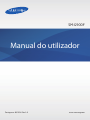 1
1
-
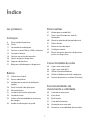 2
2
-
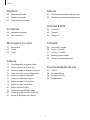 3
3
-
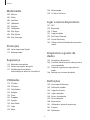 4
4
-
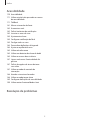 5
5
-
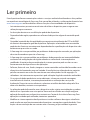 6
6
-
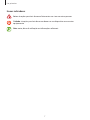 7
7
-
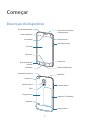 8
8
-
 9
9
-
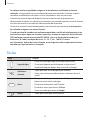 10
10
-
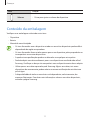 11
11
-
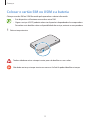 12
12
-
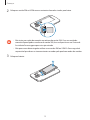 13
13
-
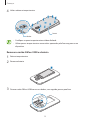 14
14
-
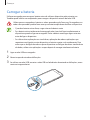 15
15
-
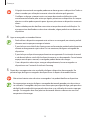 16
16
-
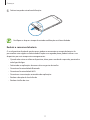 17
17
-
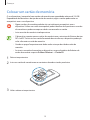 18
18
-
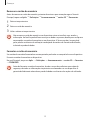 19
19
-
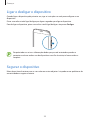 20
20
-
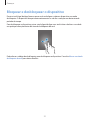 21
21
-
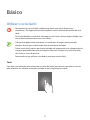 22
22
-
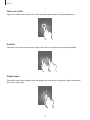 23
23
-
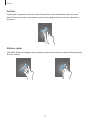 24
24
-
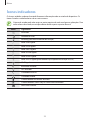 25
25
-
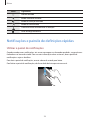 26
26
-
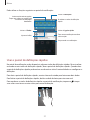 27
27
-
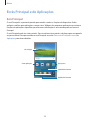 28
28
-
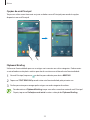 29
29
-
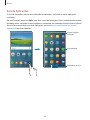 30
30
-
 31
31
-
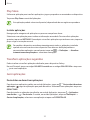 32
32
-
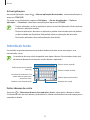 33
33
-
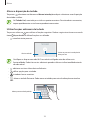 34
34
-
 35
35
-
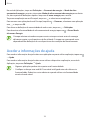 36
36
-
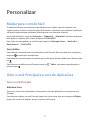 37
37
-
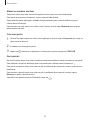 38
38
-
 39
39
-
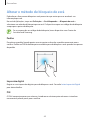 40
40
-
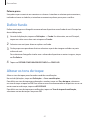 41
41
-
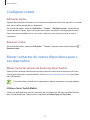 42
42
-
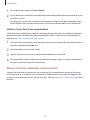 43
43
-
 44
44
-
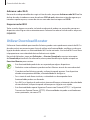 45
45
-
 46
46
-
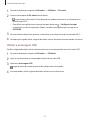 47
47
-
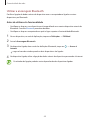 48
48
-
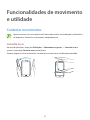 49
49
-
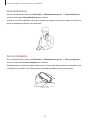 50
50
-
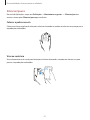 51
51
-
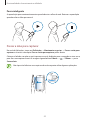 52
52
-
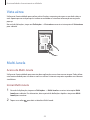 53
53
-
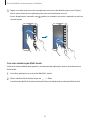 54
54
-
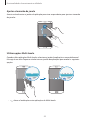 55
55
-
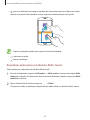 56
56
-
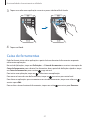 57
57
-
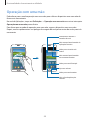 58
58
-
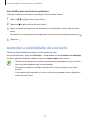 59
59
-
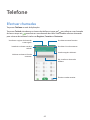 60
60
-
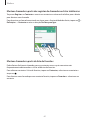 61
61
-
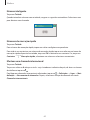 62
62
-
 63
63
-
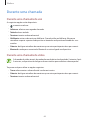 64
64
-
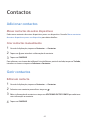 65
65
-
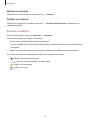 66
66
-
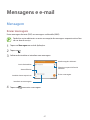 67
67
-
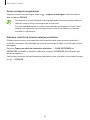 68
68
-
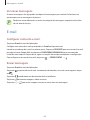 69
69
-
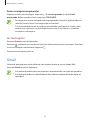 70
70
-
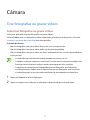 71
71
-
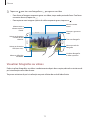 72
72
-
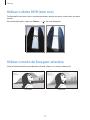 73
73
-
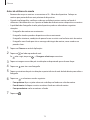 74
74
-
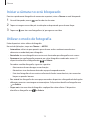 75
75
-
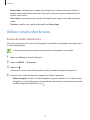 76
76
-
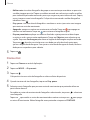 77
77
-
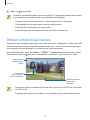 78
78
-
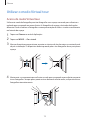 79
79
-
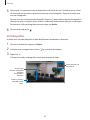 80
80
-
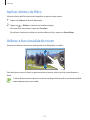 81
81
-
 82
82
-
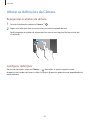 83
83
-
 84
84
-
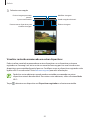 85
85
-
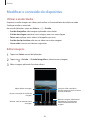 86
86
-
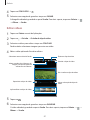 87
87
-
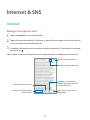 88
88
-
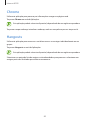 89
89
-
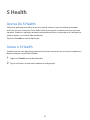 90
90
-
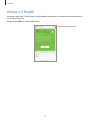 91
91
-
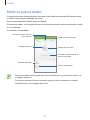 92
92
-
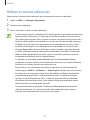 93
93
-
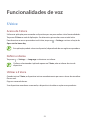 94
94
-
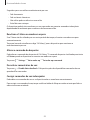 95
95
-
 96
96
-
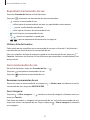 97
97
-
 98
98
-
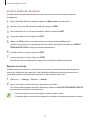 99
99
-
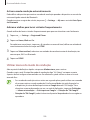 100
100
-
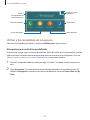 101
101
-
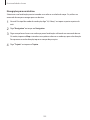 102
102
-
 103
103
-
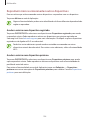 104
104
-
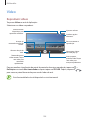 105
105
-
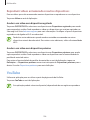 106
106
-
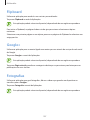 107
107
-
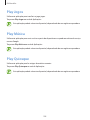 108
108
-
 109
109
-
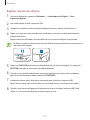 110
110
-
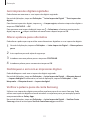 111
111
-
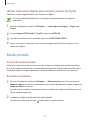 112
112
-
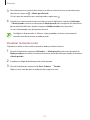 113
113
-
 114
114
-
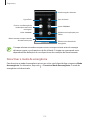 115
115
-
 116
116
-
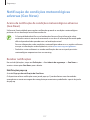 117
117
-
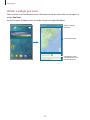 118
118
-
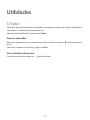 119
119
-
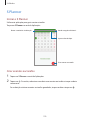 120
120
-
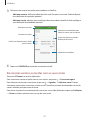 121
121
-
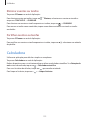 122
122
-
 123
123
-
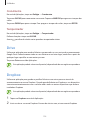 124
124
-
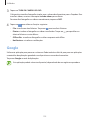 125
125
-
 126
126
-
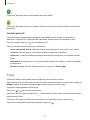 127
127
-
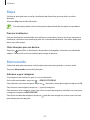 128
128
-
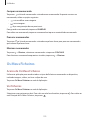 129
129
-
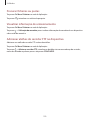 130
130
-
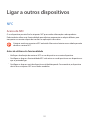 131
131
-
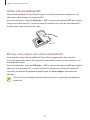 132
132
-
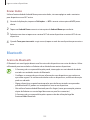 133
133
-
 134
134
-
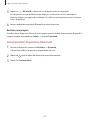 135
135
-
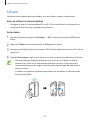 136
136
-
 137
137
-
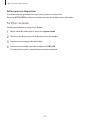 138
138
-
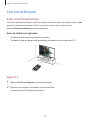 139
139
-
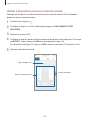 140
140
-
 141
141
-
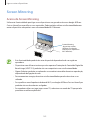 142
142
-
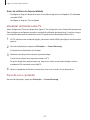 143
143
-
 144
144
-
 145
145
-
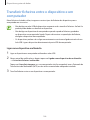 146
146
-
 147
147
-
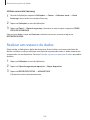 148
148
-
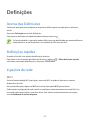 149
149
-
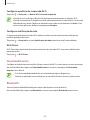 150
150
-
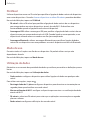 151
151
-
 152
152
-
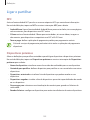 153
153
-
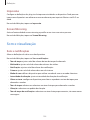 154
154
-
 155
155
-
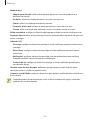 156
156
-
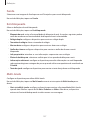 157
157
-
 158
158
-
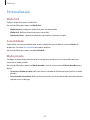 159
159
-
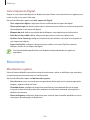 160
160
-
 161
161
-
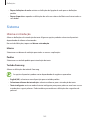 162
162
-
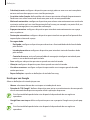 163
163
-
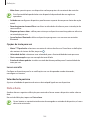 164
164
-
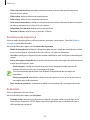 165
165
-
 166
166
-
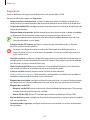 167
167
-
 168
168
-
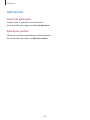 169
169
-
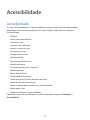 170
170
-
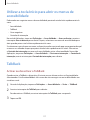 171
171
-
 172
172
-
 173
173
-
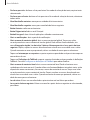 174
174
-
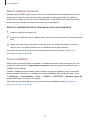 175
175
-
 176
176
-
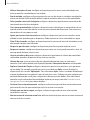 177
177
-
 178
178
-
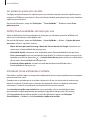 179
179
-
 180
180
-
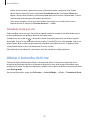 181
181
-
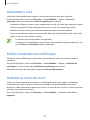 182
182
-
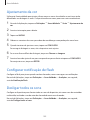 183
183
-
 184
184
-
 185
185
-
 186
186
-
 187
187
-
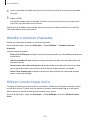 188
188
-
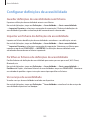 189
189
-
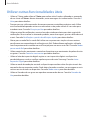 190
190
-
 191
191
-
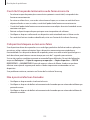 192
192
-
 193
193
-
 194
194
-
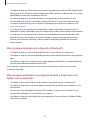 195
195
-
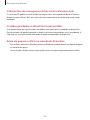 196
196
-
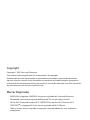 197
197
Samsung SM-G900F Manual do usuário
- Categoria
- Smartphones
- Tipo
- Manual do usuário
Artigos relacionados
-
Samsung SM-A500FU Manual do usuário
-
Samsung SM-A500FU Manual do usuário
-
Samsung SM-A300F Manual do usuário
-
Samsung SM-A500FU Manual do usuário
-
Samsung SM-G903F Manual do usuário
-
Samsung SM-A700H Manual do usuário
-
Samsung SM-A300F Manual do usuário
-
Samsung SM-G903F Manual do usuário
-
Samsung SM-A700F Manual do usuário
-
Samsung GT-I9505 Manual do usuário